วิธีใช้ Game Boy Emulator บนอุปกรณ์ iOS
เผยแพร่แล้ว: 2021-11-17Nintendo Game Boy Advance เคยเป็นหนึ่งในอุปกรณ์เล่นเกมพกพาที่ได้รับความนิยมมากที่สุด มันมีการปรับปรุงที่สำคัญกว่า Game Boy และ Game Boy Color ก่อนหน้า ด้วย GBA ในที่สุด คุณจะสามารถเล่นเกมที่มีแสงสีเต็มรูปแบบได้บนอุปกรณ์ที่เพรียวบางเพียงเครื่องเดียว
การเล่นเกมมีความก้าวหน้ามากยิ่งขึ้นตั้งแต่นั้นมา แต่เกมของ GBA ยังคงเป็นหนึ่งในเกมโปรดของผู้คนมากมาย นี่คือเหตุผลที่อีมูเลเตอร์หรือซอฟต์แวร์จำนวนมากที่อนุญาตให้คุณเล่นเกมของระบบบางระบบ ได้รับการพัฒนาสำหรับ GBA
อีมูเลเตอร์ส่วนใหญ่ถูกสร้างขึ้นเพื่อใช้กับพีซี อย่างไรก็ตาม มีบางตัวที่สามารถดาวน์โหลดและเล่นได้บนอุปกรณ์ iOS หากคุณต้องการเล่นเกม GBA ด้วยวิธีนี้ อ่านต่อเพื่อเรียนรู้วิธี

วิธีดาวน์โหลด GBA Emulator บน iOS
เพื่อเริ่มเล่นเกมโปรดของคุณ ก่อนอื่นคุณต้องดาวน์โหลดและตั้งค่าโปรแกรมจำลอง GBA บน iPhone หรือ iPad ของคุณ มีขั้นตอนมากมายในการทำเช่นนี้ ดังนั้นให้แน่ใจว่าคุณมีเวลาพอสมควรในการดำเนินการให้เสร็จสิ้น
มีอีมูเลเตอร์ GBA สองสามตัวสำหรับ iOS แต่ตัวที่ฟรีที่ดีที่สุดในปัจจุบันคือเดลต้า สิ่งที่ยอดเยี่ยมเกี่ยวกับอีมูเลเตอร์นี้คือ มันไม่จำเป็นต้องเจลเบรก และยังเล่นเกม SNES และ N64 ได้อีกด้วย ทำตามคำแนะนำด้านล่างเพื่อดาวน์โหลด Delta ไปยังอุปกรณ์ iOS ของคุณ ขึ้นอยู่กับระบบปฏิบัติการที่คุณมี
หน้าต่าง :
- อันดับแรก บนพีซีของคุณ ให้ไปที่เว็บไซต์ AltStore ดาวน์โหลด AltServer ลงในคอมพิวเตอร์ของคุณโดยเลือกปุ่มดาวน์โหลดสำหรับ Windows
- เมื่อดาวน์โหลดแล้ว ให้เปิดโปรแกรมติดตั้งสำหรับ AltServer และปฏิบัติตามคำแนะนำในการตั้งค่า
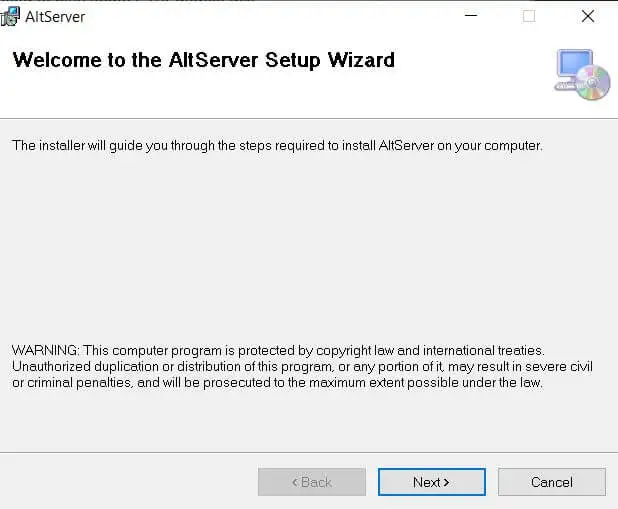
- ตรวจสอบให้แน่ใจว่าคุณได้ติดตั้ง iTunes และ iCloud จากนั้นเปิดแอป AltServer บนพีซีของคุณ ตรวจสอบให้แน่ใจว่าคุณอนุญาตให้แอปเข้าถึงผ่านไฟร์วอลล์หากถูกถาม
- ค้นหาโฟลเดอร์ Apple ที่ติดตั้งกับ iTunes/iCloud คุณสามารถหาสิ่งนี้ได้ที่ C:\Program Files(x86)\Common Files\Apple
- เชื่อมต่ออุปกรณ์ iOS ของคุณกับคอมพิวเตอร์ผ่าน USB ในอุปกรณ์ของคุณ ตรวจสอบให้แน่ใจว่าได้เลือกที่จะเชื่อถือคอมพิวเตอร์ของคุณหากถูกถาม
- เปิด iTunes และเปิดใช้ งาน iTunes Wi-Fi Sync โดยเลือกไอคอนอุปกรณ์ เลือก สรุป และเลื่อนลงไปที่ ตัวเลือก เลือก นำ ไปใช้ เพื่อเปลี่ยนการตั้งค่า
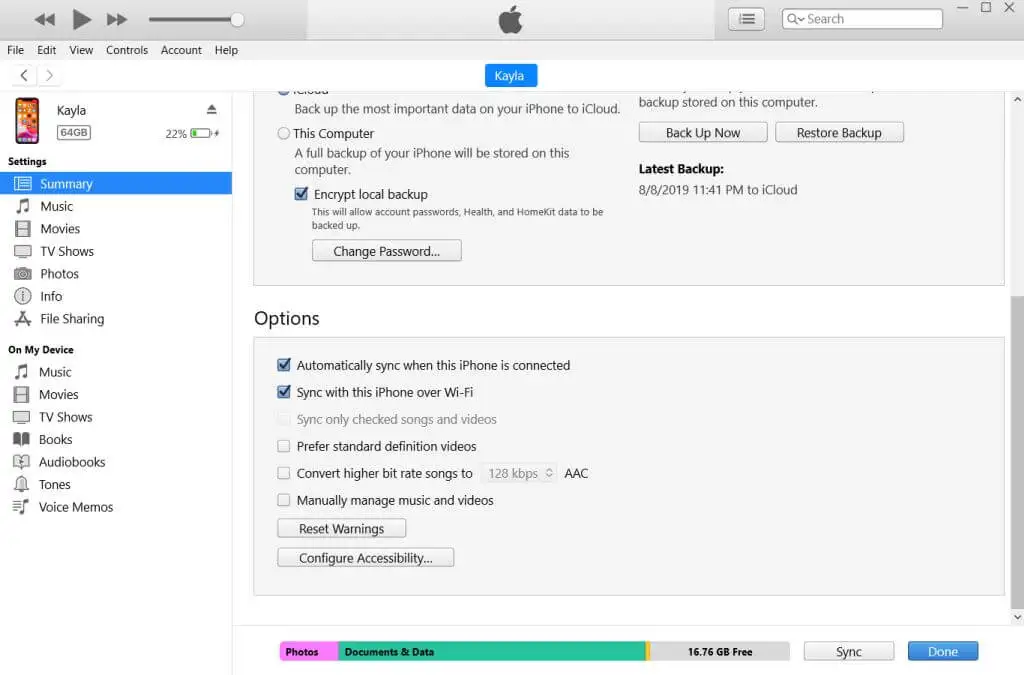
- ใน แถบ งานบนพีซีของคุณ ให้ค้นหา ไอคอน AltServer ซึ่งดูเหมือนเส้นขอบสีเทาของเพชร ดูภายใต้ ไอคอนที่ซ่อนอยู่ หากคุณไม่เห็น
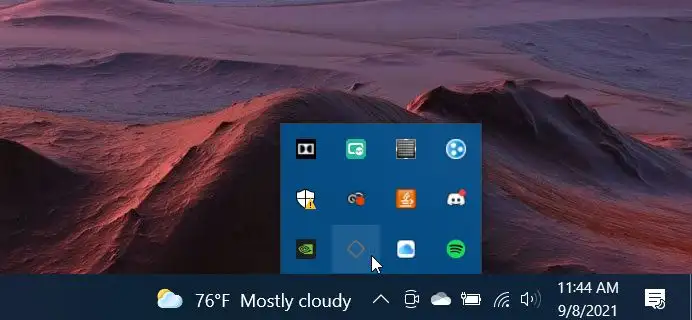
- เลือกตัวเลือกนี้แล้วไปที่ Install AltStore > Your Device Name
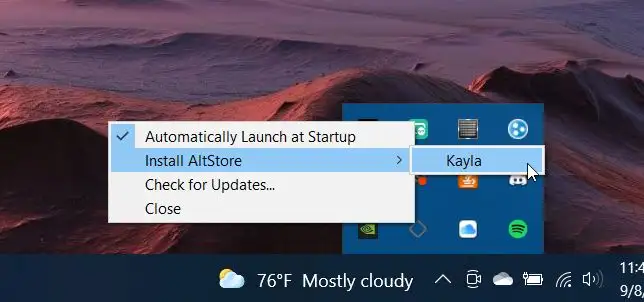
- ป้อนชื่อผู้ใช้และรหัสผ่าน Apple ID ของคุณ คุณจะเห็นการแจ้งเตือนบนพีซีของคุณว่ากำลังติดตั้งแอป และอีกการแจ้งเตือนหนึ่งหลังจากเสร็จสิ้น
แม็ค :
- บนเว็บไซต์ AltStore ให้เลือก Download for mac
- เมื่อดาวน์โหลดแล้ว ให้คัดลอกไฟล์ AltServer.app ไปยังโฟลเดอร์ Applications
- ใน แถบ เมนู เลือก AltServer ซึ่งเป็นไอคอนรูปเพชรสีเทา
- เชื่อมต่ออุปกรณ์ iOS ของคุณกับคอมพิวเตอร์ผ่าน USB ตรวจสอบให้แน่ใจว่าคุณได้เลือกที่จะเชื่อถือคอมพิวเตอร์
- หากคุณมี Mojave ให้เปิด iTunes และเลือกอุปกรณ์ iOS ของคุณ จากนั้นเปิดใช้ งาน Wi-Fi Sync สำหรับ Catalina ให้ไปที่ Finder > แสดง iPhone เครื่องนี้เมื่อใช้ Wi-Fi
- ไปที่ แถบเมนู และเลือก แอป AltServer จากนั้นไปที่ ติดตั้ง AltStore > ชื่ออุปกรณ์ของคุณ
- ป้อน Apple ID และรหัสผ่านของคุณ ระบบอาจขอให้คุณติดตั้งปลั๊กอิน Mail หากคุณดาวน์โหลดสิ่งนี้เป็นครั้งแรก
- AltStore จะถูกติดตั้งบนอุปกรณ์ iOS ของคุณ
ขั้นตอนถัดไปจะเหมือนกันโดยไม่คำนึงถึงระบบปฏิบัติการของคอมพิวเตอร์ของคุณ:
- บนอุปกรณ์ iOS ของคุณ ไปที่แอ พ AltStore หากอุปกรณ์ของคุณไม่อนุญาตให้คุณเปิดเนื่องจากไม่เชื่อถือนักพัฒนา ให้ไปที่แอป การตั้งค่า และไปที่ ทั่วไป > การจัดการอุปกรณ์ > ชื่อแอปนักพัฒนาซอฟต์แวร์ ซึ่งจะเป็น Apple ID ของคุณ > เชื่อถือ “Apple ID” > เชื่อถือ .
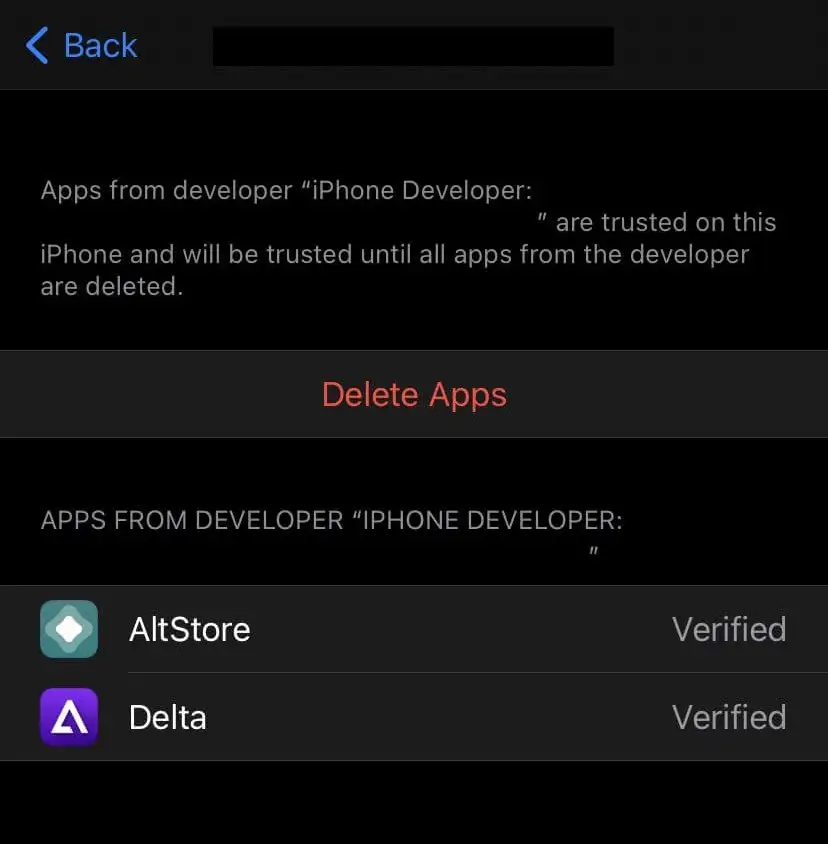
- ในแอป AltStore ให้ค้นหาแอป Delta แล้วแตะปุ่ม ฟรี คุณอาจต้องลงชื่อเข้าใช้ด้วย Apple ID และรหัสผ่านก่อนเริ่มการดาวน์โหลด
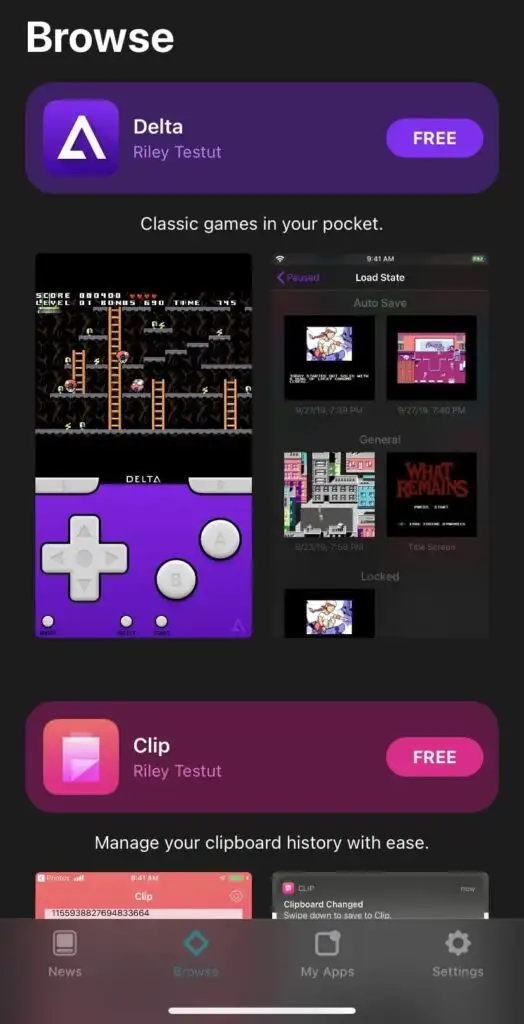
- ตรวจสอบให้แน่ใจว่าอุปกรณ์ iOS ของคุณยังคงเสียบอยู่กับคอมพิวเตอร์ซึ่งมี AltServer ทำงานในพื้นหลัง เสียบปลั๊กไว้จนกว่าเดลต้าจะติดตั้งเสร็จ
- ตอนนี้คุณสามารถเปิดโปรแกรมจำลอง Delta GBA ได้แล้ว!
เมื่อคุณดาวน์โหลดอีมูเลเตอร์จริงลงในอุปกรณ์ของคุณแล้ว คุณจะต้องมีเกมบางเกมที่จะเล่น โชคดีที่ส่วนนี้ค่อนข้างง่ายและทำได้จากอุปกรณ์ iOS ของคุณ

วิธีดาวน์โหลด GBA Games
ขั้นแรก ตรวจสอบให้แน่ใจว่าแอป Delta เปิดขึ้นบนอุปกรณ์ iOS ที่คุณวางแผนจะใช้ ในการเล่นเกมบนอีมูเลเตอร์นี้ คุณจะต้องดาวน์โหลดสิ่งที่เรียกว่า ROM ซึ่งเป็นไฟล์ของเกมที่สามารถเล่นได้บนซอฟต์แวร์อีมูเลเตอร์
ต่อไปนี้เป็นวิธีดาวน์โหลดบางส่วนสำหรับโปรแกรมจำลองเดลต้า:
- ไปที่ Safari บนอุปกรณ์ iOS ของคุณ
- เข้าสู่เว็บไซต์ ROM และค้นหาเกมที่คุณต้องการเล่น (หมายเหตุ: โปรดระวังว่าไฟล์ใดที่คุณดาวน์โหลด หากเว็บไซต์หรือไฟล์ดูเหมือนคาว อย่าดาวน์โหลดไฟล์ใด ๆ เลย)
- เลือกปุ่ม ดาวน์โหลด บนหน้า ROM และยืนยันการดาวน์โหลด
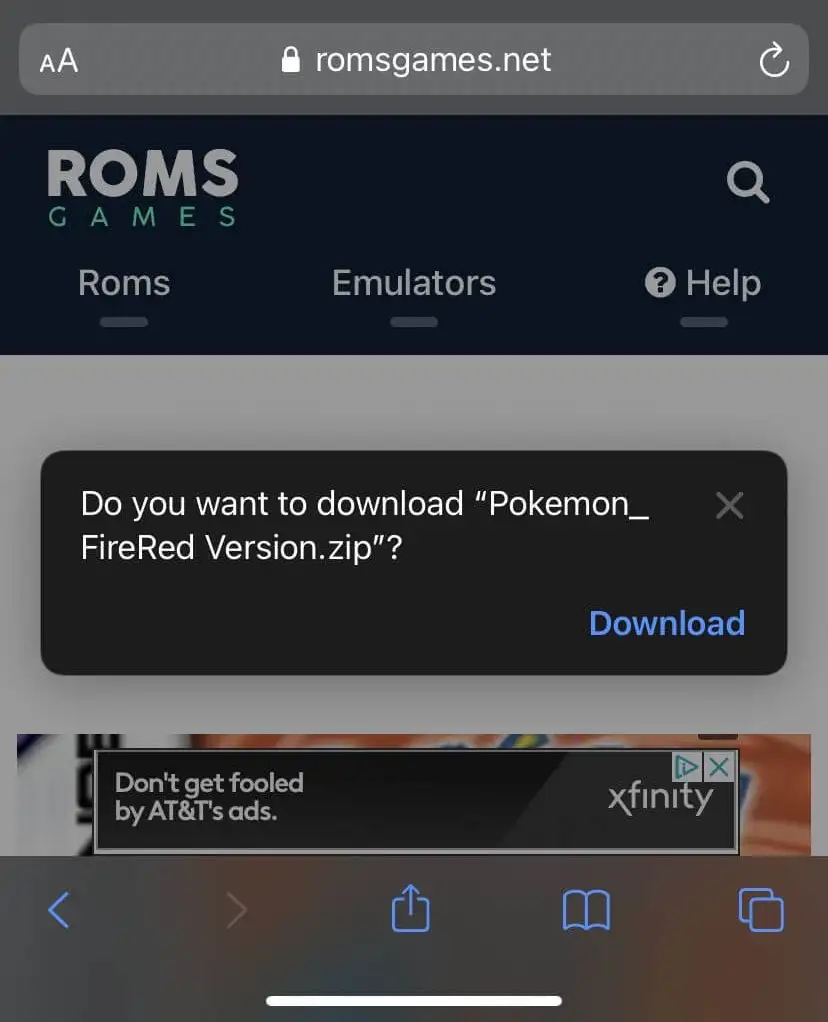
- ที่มุมบนขวาของ Safari คุณจะเห็นไอคอนดาวน์โหลดสีน้ำเงิน เมื่อดาวน์โหลด ROM แล้ว คุณสามารถกลับไปที่แอป Delta
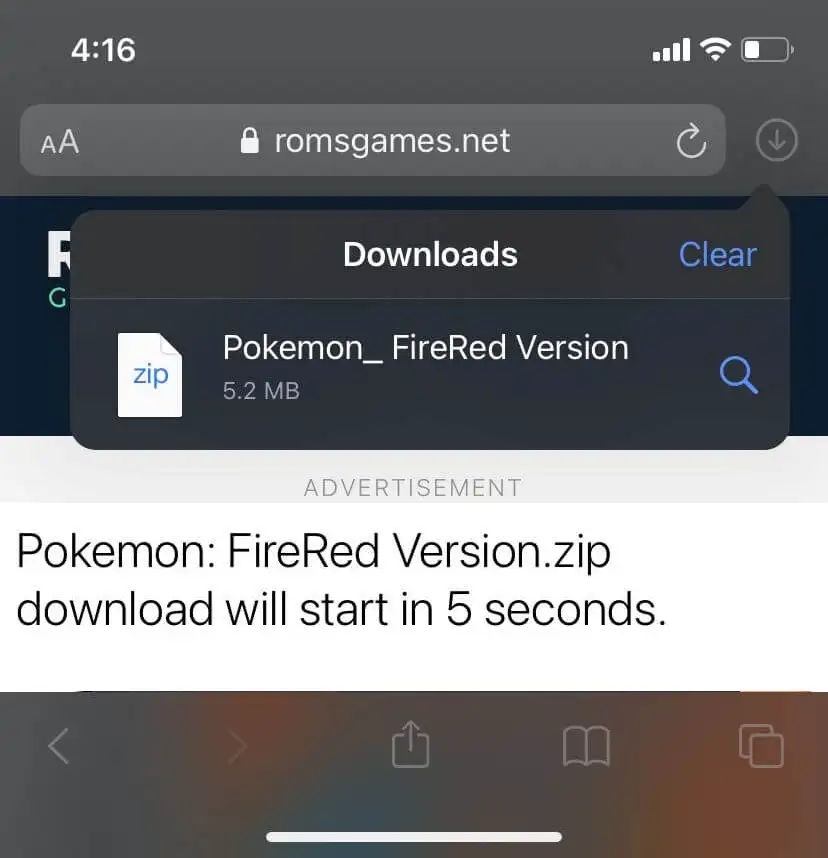
- ในเดลต้า ให้แตะที่ไอคอนบวกสีม่วงที่ด้านบนขวา
- เลือก ไฟล์
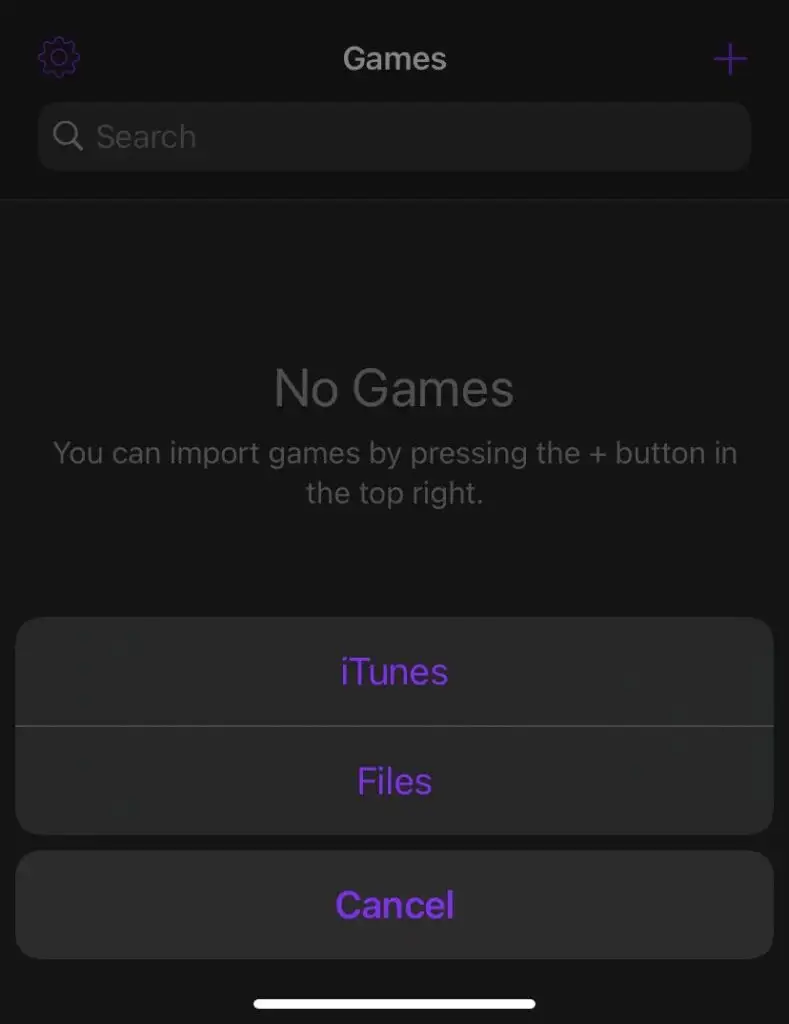
- ROM ควรปรากฏขึ้นภายใต้ ล่าสุด แต่คุณยังสามารถไปที่ เรียกดู และค้นหาในโฟลเดอร์ ดาวน์โหลด
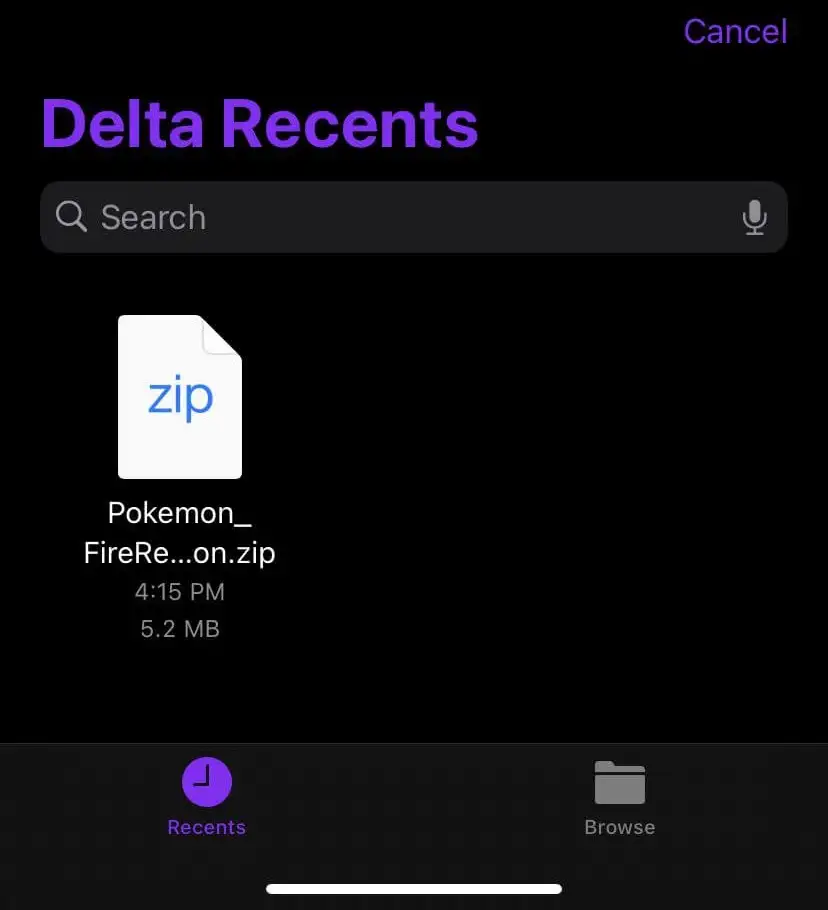
- แตะที่ไฟล์ ROM และมันจะโหลดเข้าสู่เดลต้า
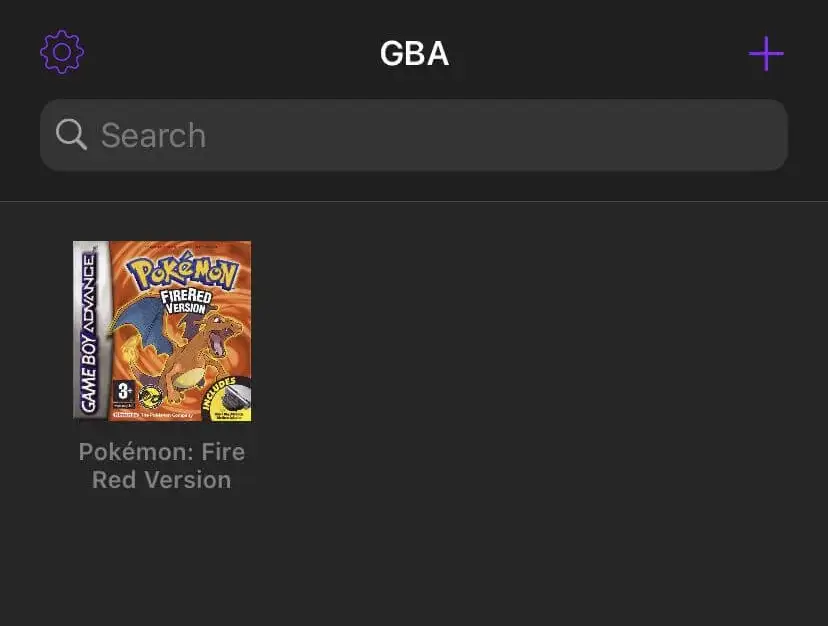
- เมื่อโหลดเสร็จแล้ว ให้แตะที่ ROM และโปรแกรมจำลองจะปรากฏขึ้นเพื่อเล่นเกมที่คุณเลือก
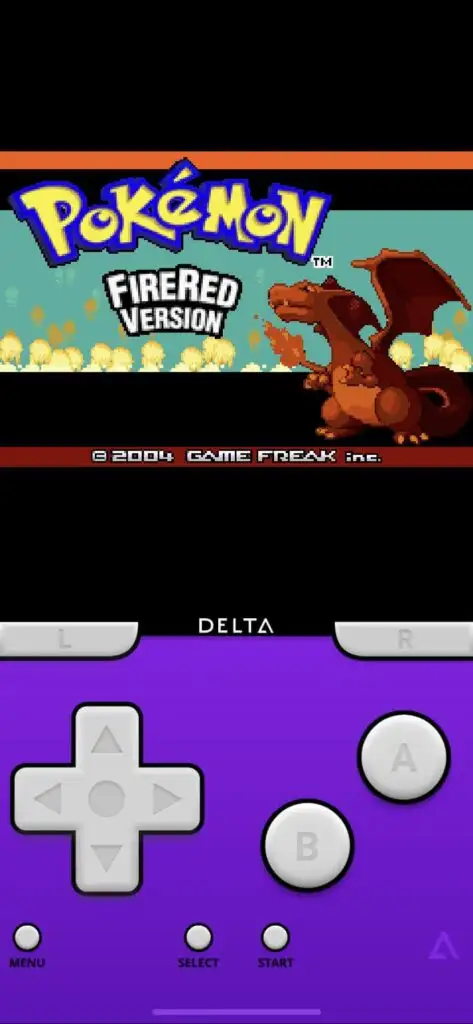
การใช้ GBA Emulator
หลังจากกระบวนการดาวน์โหลดและตั้งค่าทั้งหมด การเล่นเกม GBA ของคุณเป็นเรื่องง่าย คุณใช้การควบคุมบนหน้าจอเหมือนกับเกมบอยแอ็ดวานซ์จริง และอีมูเลเตอร์ทำงานได้ดีตราบเท่าที่คุณดาวน์โหลด ROM จากแหล่งที่เชื่อถือได้
หากต้องการบันทึกและโหลดเกมของคุณ ป้อนรหัสโกง และอื่นๆ คุณสามารถกดปุ่ม เมนู ที่ด้านล่างซ้าย คุณสามารถออกจากเกมใด ๆ กลับไปที่เมนูหลักของเดลต้าด้วยวิธีนี้
หากคุณกำลังเล่นเกมจากระบบอื่นที่ไม่ใช่ GBA ที่ Delta รองรับ คุณสามารถเลือกไอคอน การตั้งค่า จากเมนูหลักและเปลี่ยนสกินคอนโทรลเลอร์เพื่อให้เล่นได้ง่ายขึ้น
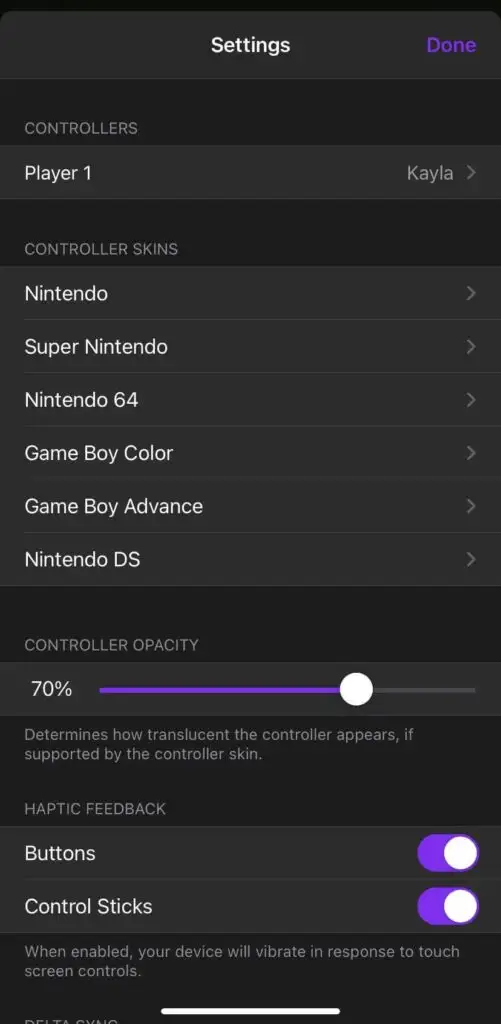
คุณยังสามารถเชื่อมต่อตัวควบคุม Bluetooth ได้ในการ ตั้งค่า ใต้ ตัวควบคุม เพียงเลือกคอนโทรลเลอร์ Bluetooth ของคุณ คุณก็พร้อมแล้ว
อีมูเลเตอร์นี้ยอดเยี่ยมเพราะไม่เพียงแต่คุณสามารถดาวน์โหลดและเล่นเกมหลายร้อยเกมเท่านั้น คุณยังสามารถเล่นได้ทุกที่ทุกเวลา ซึ่งคุณจะไม่สามารถทำได้ด้วยโปรแกรมจำลอง PC GBA สำหรับใครก็ตามที่เล่นเกมย้อนยุค ขอแนะนำให้ตั้งค่า Delta บนอุปกรณ์ iOS ของคุณ
